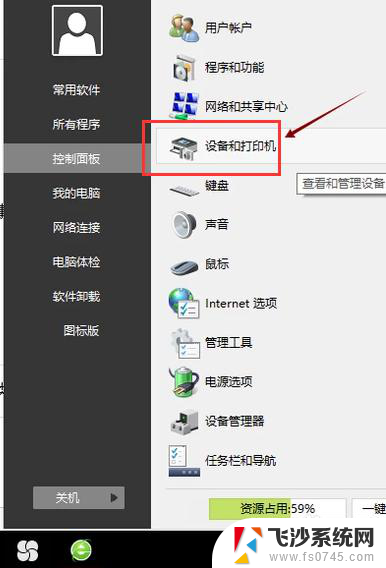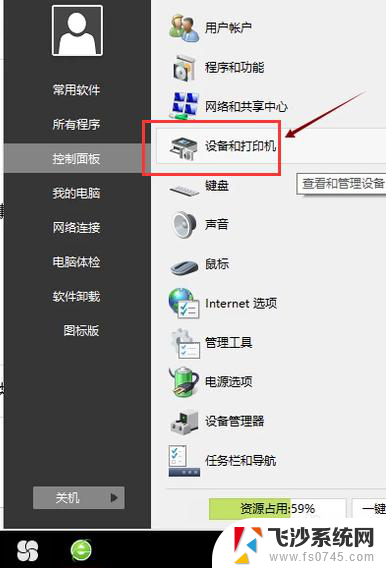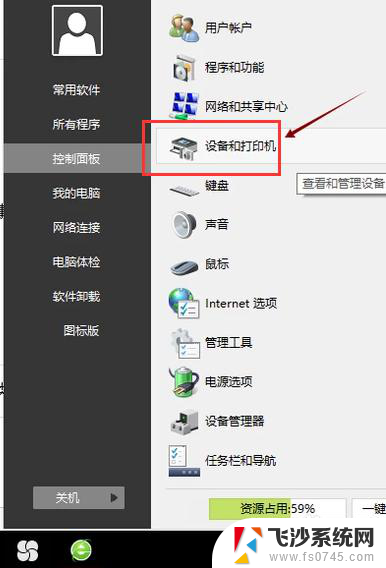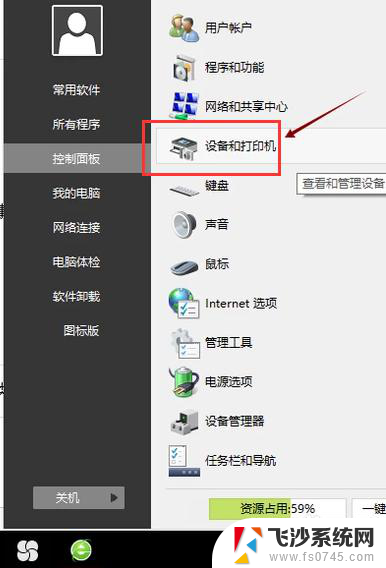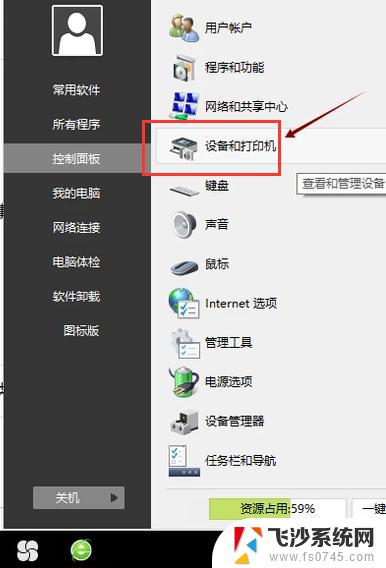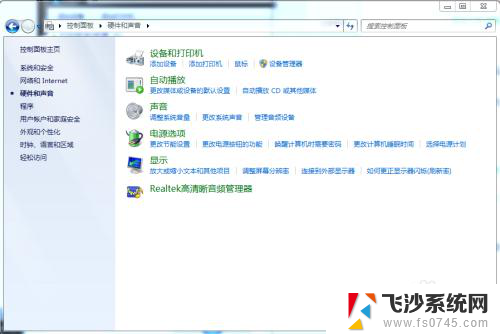怎么驱动打印机 打印机安装步骤详解
更新时间:2024-05-02 11:44:02作者:xtliu
在当今数字化时代,打印机已经成为我们生活和工作中不可或缺的设备,如何正确地驱动打印机并完成安装呢?今天我们就来详细解读打印机的驱动和安装步骤,让您轻松掌握使用技巧。从选择合适的驱动程序到连接打印机和电脑,每个步骤都将为您一一呈现。让我们一起来探索打印机的奥秘,让工作和生活更加便捷!
具体步骤:
1.第一步,打开控制面板,点击“设备和打印机”
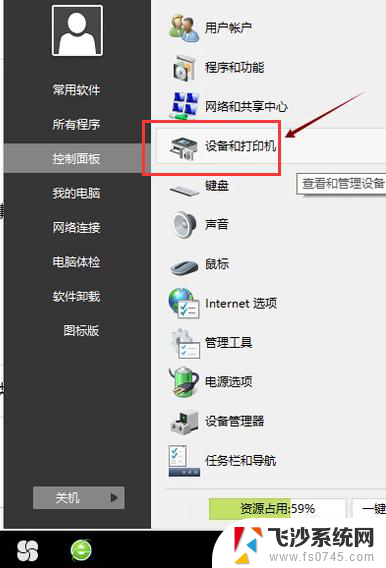
2.第二步,点击“打印服务器属性”
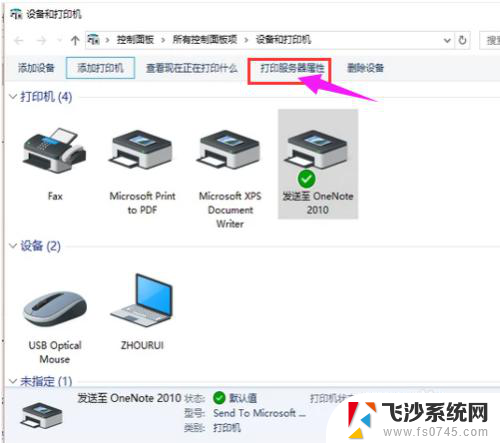
3.第三步,在“驱动程序”一栏下点击“添加”
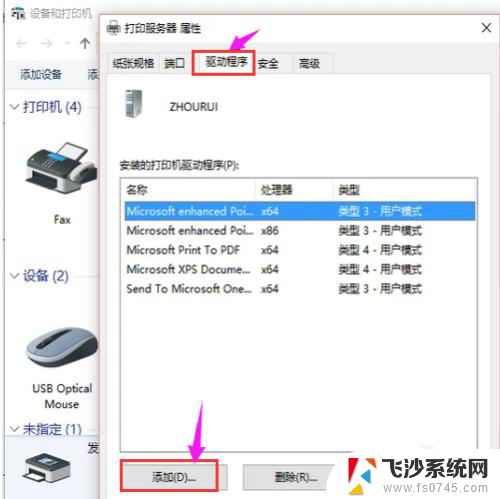
4.第四步,此时会出现添加打印机驱动程序向导。点击:下一步
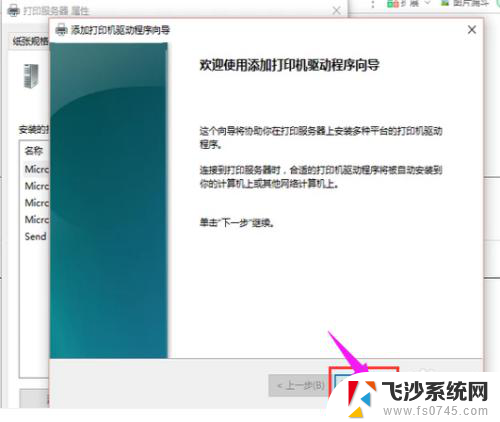
5.第五步,根据电脑的操作系统位数来选择。然后点击:下一步
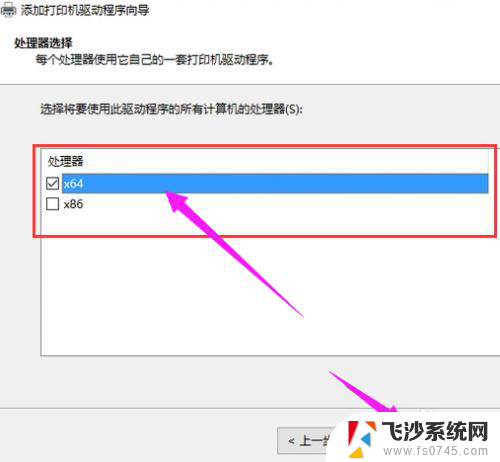
6.第六步,选择要安装的打印机驱动的制造商和型号。点击:下一步
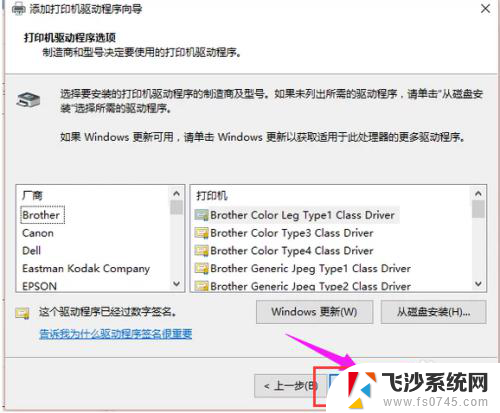
7.第七步,完成了添加打印机驱动,点击完成即可
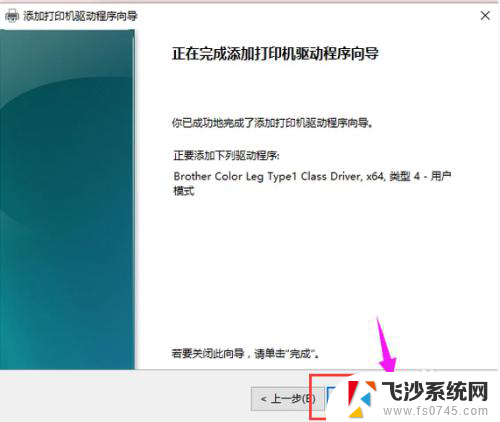
以上就是如何驱动打印机的全部内容,如果有遇到相同问题的用户,可以参考本文中介绍的步骤进行修复,希望对大家有所帮助。